So übertragen Sie von Ihrem Android-Telefon auf Xbox One
Veröffentlicht: 2021-06-21
Xbox One ist eine Multimedia-Box, in der Sie Online-Spiele kaufen, herunterladen und spielen können. Alternativ können Sie auch Spiel-Discs kaufen und dann das Spielen auf Ihrer Konsole genießen. Xbox One kann sowohl drahtlos als auch mit einer Kabelbox mit Ihrem Fernseher verbunden werden. Darüber hinaus unterstützt es einfache Umschaltoptionen zwischen den von Ihnen verwendeten TV- und Spielekonsolen-Apps.
Hier sind einige der erstaunlichen Funktionen, die Xbox One bietet:
- Spielen Sie sowohl Online- als auch Offline-Spiele
- Fernsehen
- Musik hören
- Sehen Sie sich Filme und YouTube-Clips an
- Skype-Chat mit Ihren Freunden
- Spielvideos aufnehmen
- im Internet surfen
- Greifen Sie auf Ihren Skydrive zu
Viele Benutzer fragen sich vielleicht, wie sie Videos direkt von Android Phone auf Xbox One streamen können. Das direkte Streamen von Videos von Android auf die Xbox One ist ziemlich einfach. Wenn Sie dies tun möchten, lesen Sie unseren Leitfaden, der Ihnen hilft, von Ihrem Android-Telefon auf Xbox One zu übertragen.

Inhalt
- So übertragen Sie von Ihrem Android-Telefon auf Xbox One
- Warum von Ihrem Android-Gerät auf Xbox One streamen?
- So streamen Sie Videos von Ihrem Smartphone direkt auf die Xbox One
- Methode 1: Mit iMediaShare auf Ihrem Android-Telefon auf Xbox One übertragen
- Methode 2: Mit der AllCast-App auf Ihrem Smartphone auf Xbox One übertragen
- Methode 3: So übertragen Sie mit YouTube auf Xbox One
- Methode 4: Mit Ihrem Telefon als DLNA-Server auf Xbox One übertragen
- Methode 5: Mit AirSync auf Xbox One übertragen
So übertragen Sie von Ihrem Android-Telefon auf Xbox One
Warum von Ihrem Android-Gerät auf Xbox One streamen?
Wie oben beschrieben, ist die Xbox One mehr als nur eine Spielkonsole. Daher erfüllt es auch alle Ihre Unterhaltungsbedürfnisse. Sie können Ihr Smartphone über Dienste wie Netflix, IMDb, Xbox Video, Amazon Prime usw. mit Xbox One verbinden.
Wenn Sie auf Xbox One streamen, wird eine Verbindung zwischen Ihrem Fernseher und Ihrem Android-Gerät hergestellt. Danach können Sie mit Hilfe von Xbox One jede Art von Multimedia-Inhalten von Ihrem Mobiltelefon auf dem Bildschirm Ihres Smart-TVs ansehen.
So streamen Sie Videos von Ihrem Smartphone direkt auf die Xbox One
Um Streaming-Dienste zwischen Ihrem Telefon und Xbox One zu aktivieren, müssen Sie eine oder mehrere der unten aufgeführten Anwendungen herunterladen.
- iMediaShare
- AllCast
- Youtube
- AirSync mit FreeDouble Twist
- Alternativ können Sie Ihr Telefon als DLNA-Server verwenden, um auf Xbox One zu streamen.
Jetzt werden wir besprechen, wie Sie Xbox One nacheinander über jede App übertragen können. Aber vorher müssen Sie das Smartphone und die Xbox One mit demselben Wi-Fi- Netzwerk verbinden. Sie können das Smartphone und die Xbox One auch über dasselbe mobile Hotspot-Netzwerk verbinden.
Methode 1: Mit iMediaShare auf Ihrem Android-Telefon auf Xbox One übertragen
Mithilfe einer Open-Source-Anwendung namens iMediaShare-Photos & Music kann eine stabile Konfiguration zwischen Ihrer Spielkonsole und Ihrem Android-Gerät eingerichtet werden. Remote-Videowiedergabe und einfache Umschaltfunktionen für das Streaming sind die zusätzlichen Vorteile dieser Anwendung. Hier sind die Schritte zum direkten Streamen von Videos vom Android-Telefon auf die Xbox One mit der iMediaShare-App:
1. Starten Sie den Play Store auf Ihrem Android-Telefon und installieren Sie die Anwendung iMediaShare – Photos & Music wie unten abgebildet.
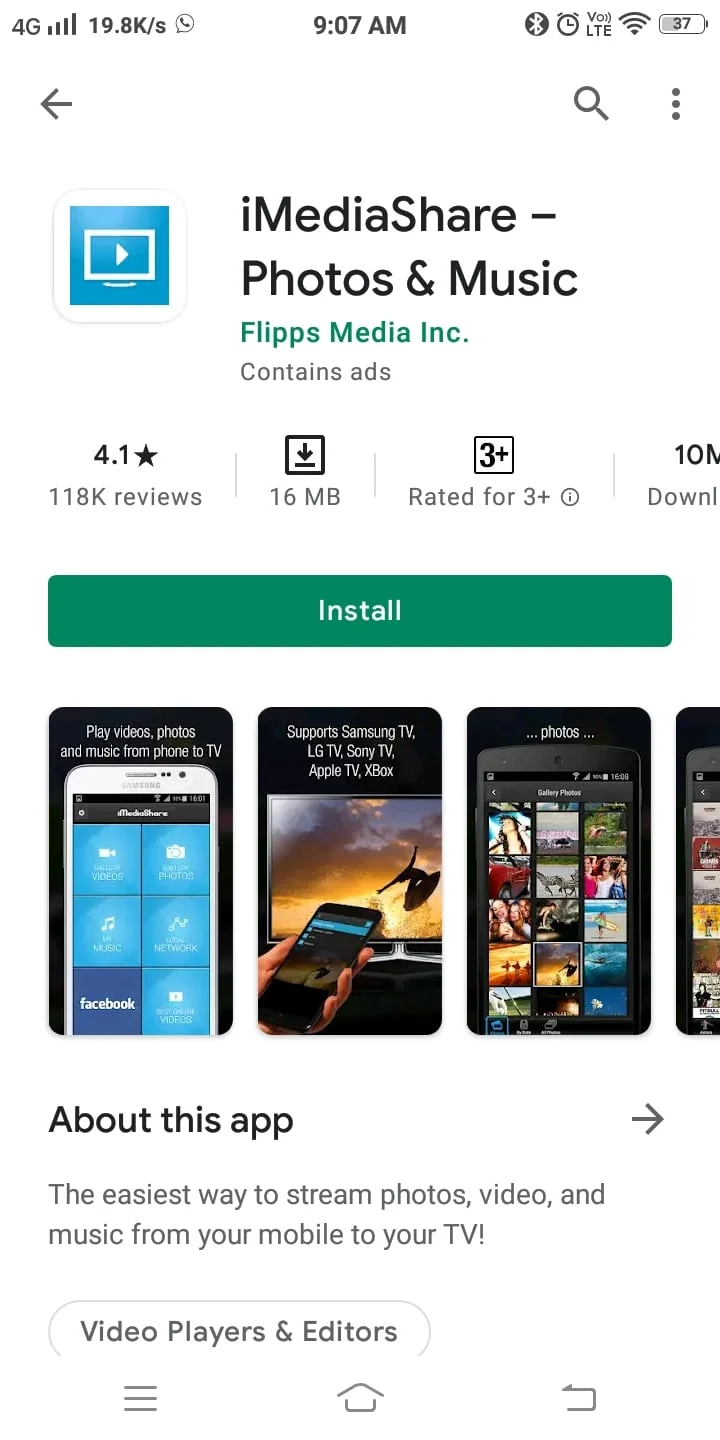
2. Navigieren Sie hier zum Dashboard in der iMediaShare-App und tippen Sie auf Ihr Smartphone-Symbol . Jetzt werden alle Geräte in der Nähe automatisch erkannt, einschließlich Ihrer Xbox One.
3. Tippen Sie anschließend auf Ihr Smartphone-Symbol , um eine Verbindung zwischen Ihrem Android-Gerät und der Xbox One herzustellen.
4. Tippen Sie auf der Startseite der iMediaShare-Anwendung wie gezeigt auf GALERIE VIDEOS .
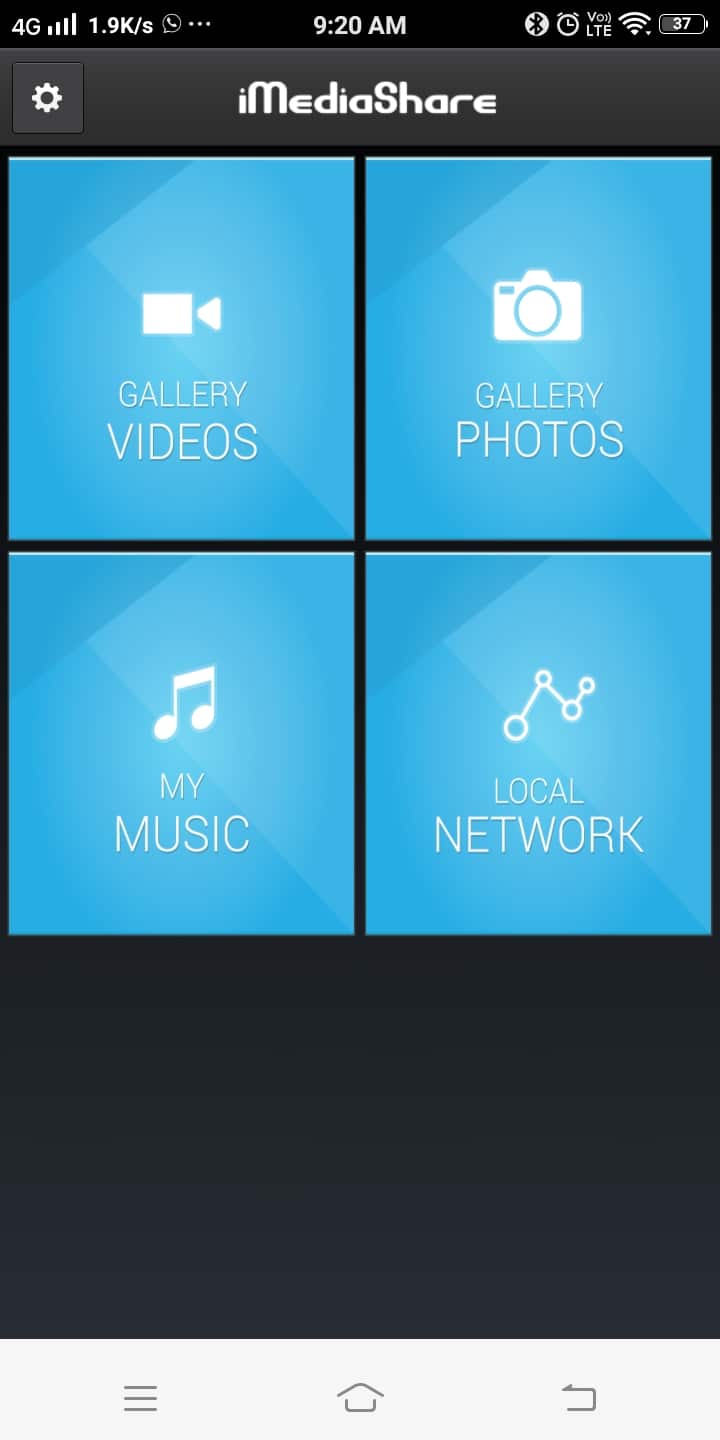
6. Tippen Sie nun auf das gewünschte Video aus der angegebenen Liste, um es direkt von Ihrem Android-Gerät zu streamen.
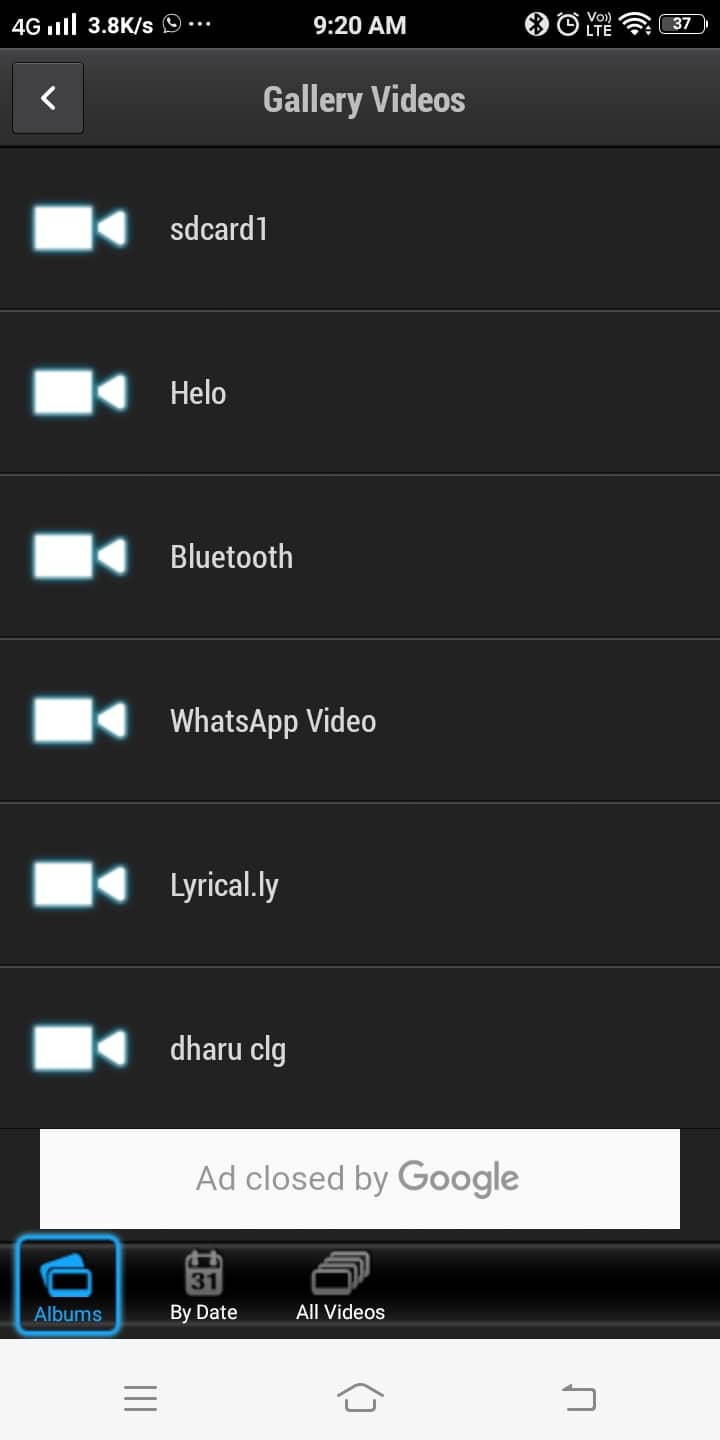
Lesen Sie auch: Gameshare auf Xbox One
Methode 2: Mit der AllCast-App auf Ihrem Smartphone auf Xbox One übertragen
Mithilfe der AllCast-Anwendung können Sie Videos direkt von Ihrem Android-Gerät auf Xbox One, Xbox 360 und Smart TV streamen. In dieser Anwendung ist auch ein integriertes Setup für Xbox Music oder Xbox Video verfügbar. So geht's:
1. Navigieren Sie in Ihrem Android zur Play Store- Anwendung und installieren Sie AllCast wie hier gezeigt.
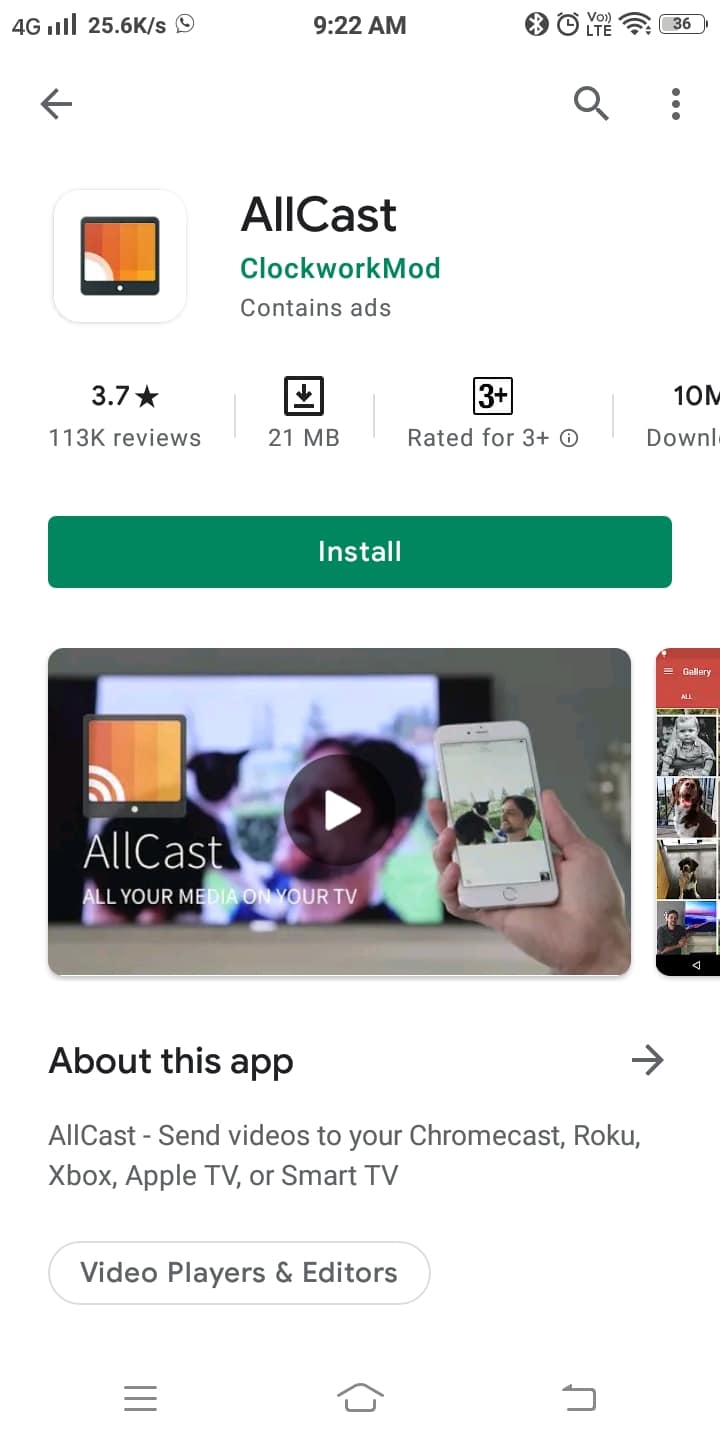
2. Starten Sie die Einstellungen der Konsole .

3. Lassen Sie nun Enable Play To zu und scrollen Sie im Menü nach unten, bis Sie DLNA Proxy in der Liste sehen. DLNA-Proxy aktivieren.
4. Öffnen Sie als Nächstes Ihre AllCast- Anwendung.
5. Suchen Sie abschließend nach Geräten/Playern in der Nähe und koppeln Sie Ihre Xbox One mit Ihrem Android-Telefon.
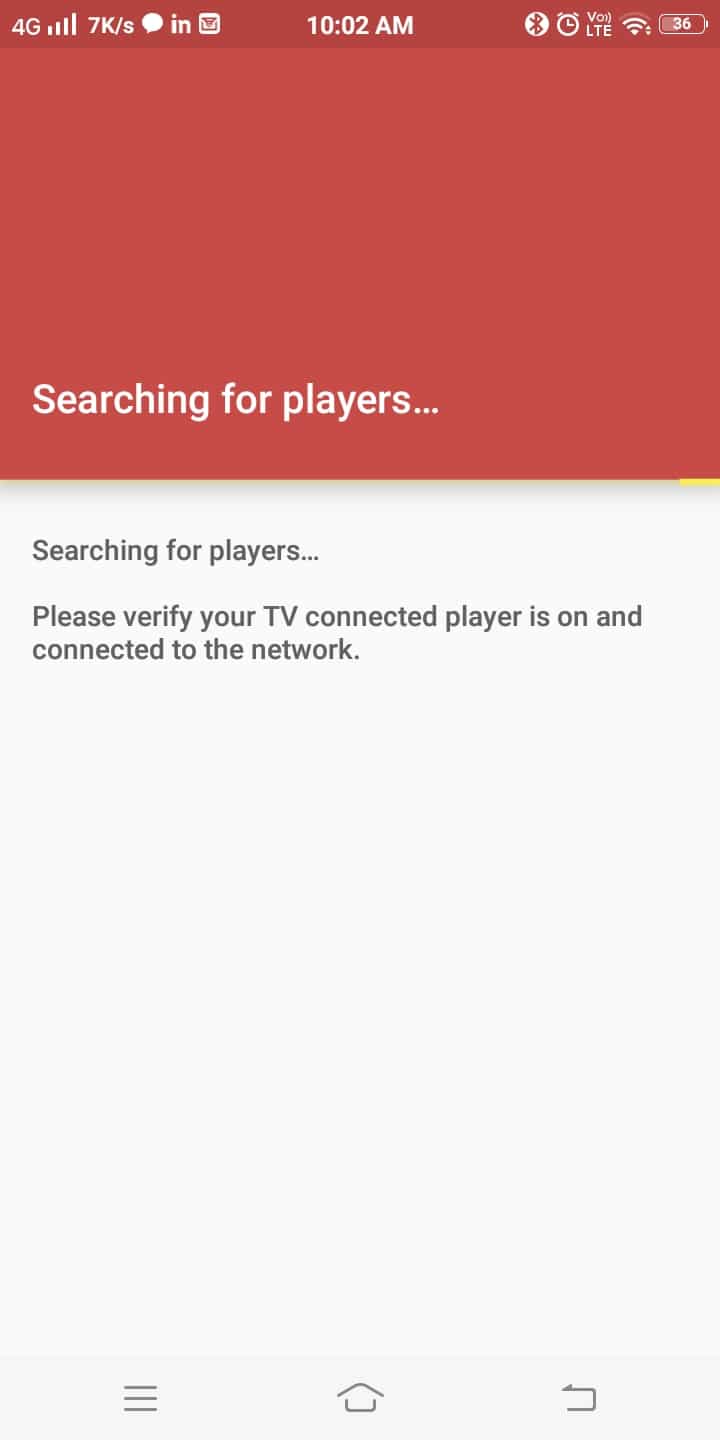
Jetzt können Sie mit der Xbox One-Konsole Videodateien auf Ihrem Fernsehbildschirm streamen.
Der einzige Nachteil dieser App ist, dass Sie keine Spiele auf der Konsole spielen können, während Sie mit der AllCast-Anwendung Mediendateien auf Ihrem Bildschirm streamen.
Methode 3: So übertragen Sie mit YouTube auf Xbox One
YouTube bietet integrierte Streaming-Unterstützung, sodass Sie Videos direkt auf dem Xbox-Bildschirm freigeben können. Wenn Sie jedoch keine YouTube-Anwendung auf Ihrem Android haben, führen Sie die folgenden Schritte aus, um auf Xbox One zu streamen:
1. Laden Sie YouTube aus dem Play Store herunter und installieren Sie es.
2. Starten Sie YouTube und tippen Sie auf die Cast -Option, wie im Bild unten dargestellt.
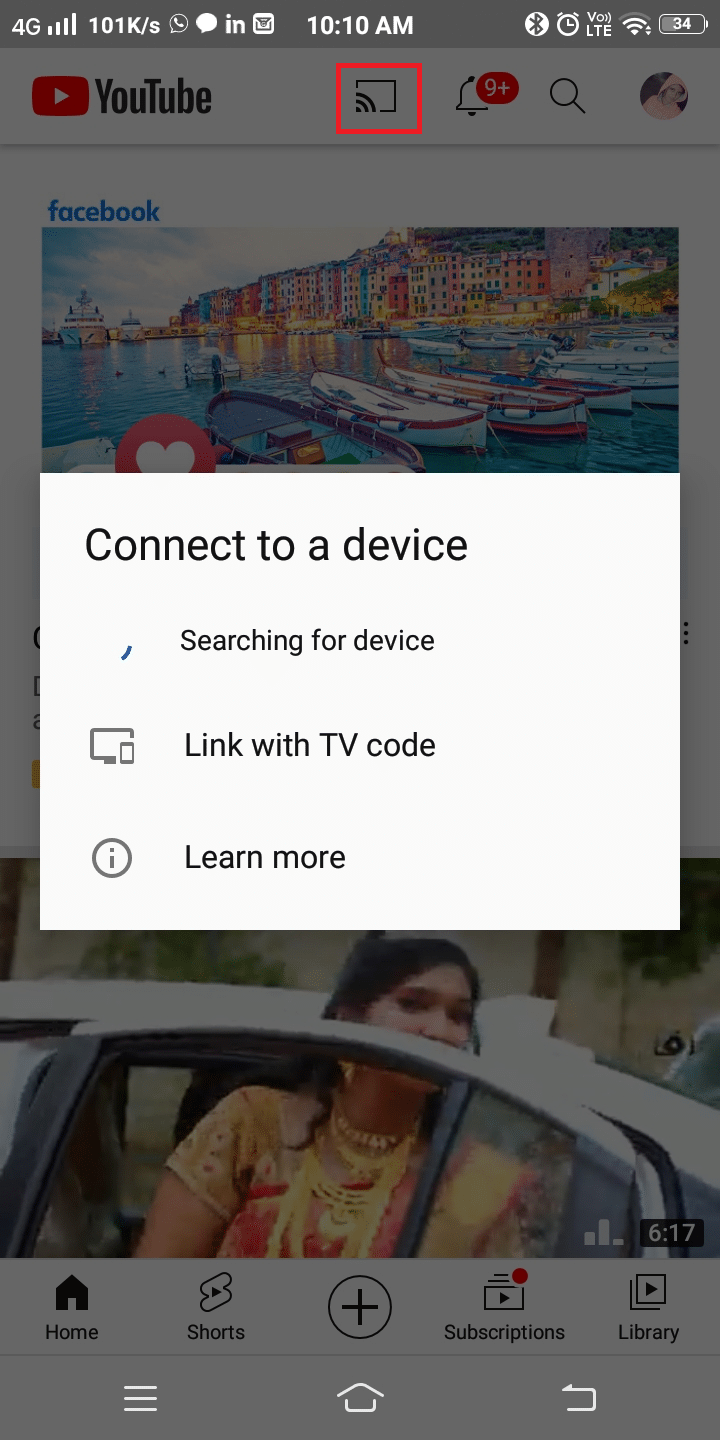
3. Gehen Sie zu Ihrer Xbox-Konsole und melden Sie sich bei YouTube an.
4. Navigieren Sie hier zu den Einstellungen der Xbox-Konsole.
5. Aktivieren Sie nun die Option Gerät koppeln .
Hinweis: In der YouTube-App auf Ihrem Android-Telefon wird ein TV-Bildschirmsymbol angezeigt. Dieses Symbol wird blau, wenn die Kopplung erfolgreich abgeschlossen wurde.
Schließlich werden Ihre Xbox One-Konsole und Ihr Android-Gerät gekoppelt. Ab hier können Sie Online-Videos direkt auf den Xbox-Bildschirm streamen.
Methode 4: Mit Ihrem Telefon als DLNA-Server auf Xbox One übertragen
Indem Sie Ihr Telefon in einen Medienserver verwandeln, können Sie das Telefon mit der Xbox One verbinden, um Filme anzusehen.
Hinweis: Überprüfen Sie zunächst, ob Ihr Android-Telefon den DLNA-Dienst unterstützt oder nicht.
1. Navigieren Sie auf Ihrem Android-Telefon zu Einstellungen .
2. Geben Sie in der Suchleiste dlna wie gezeigt ein.
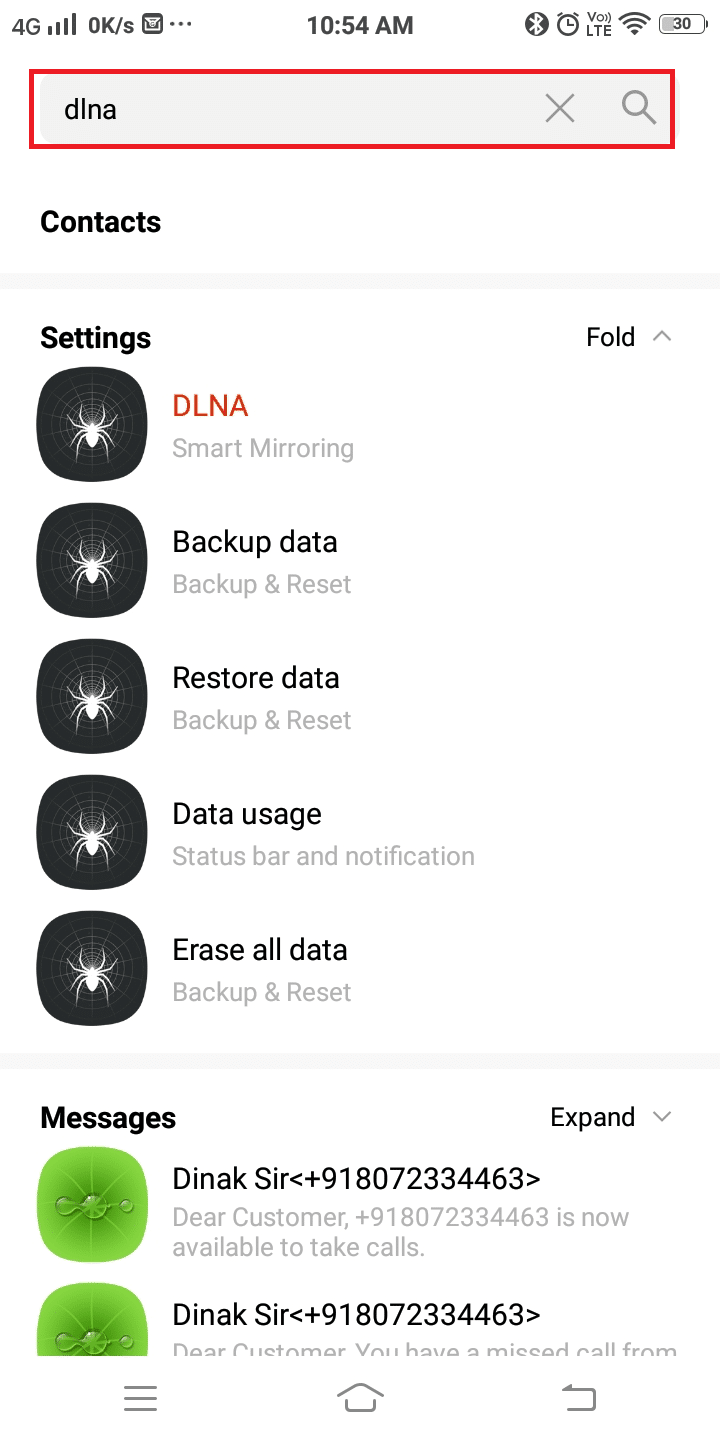
3. Tippen Sie hier auf DLNA (Smart Mirroring) .
4. Schalten Sie abschließend Lokale Medien freigeben ein, wie im Bild unten dargestellt.
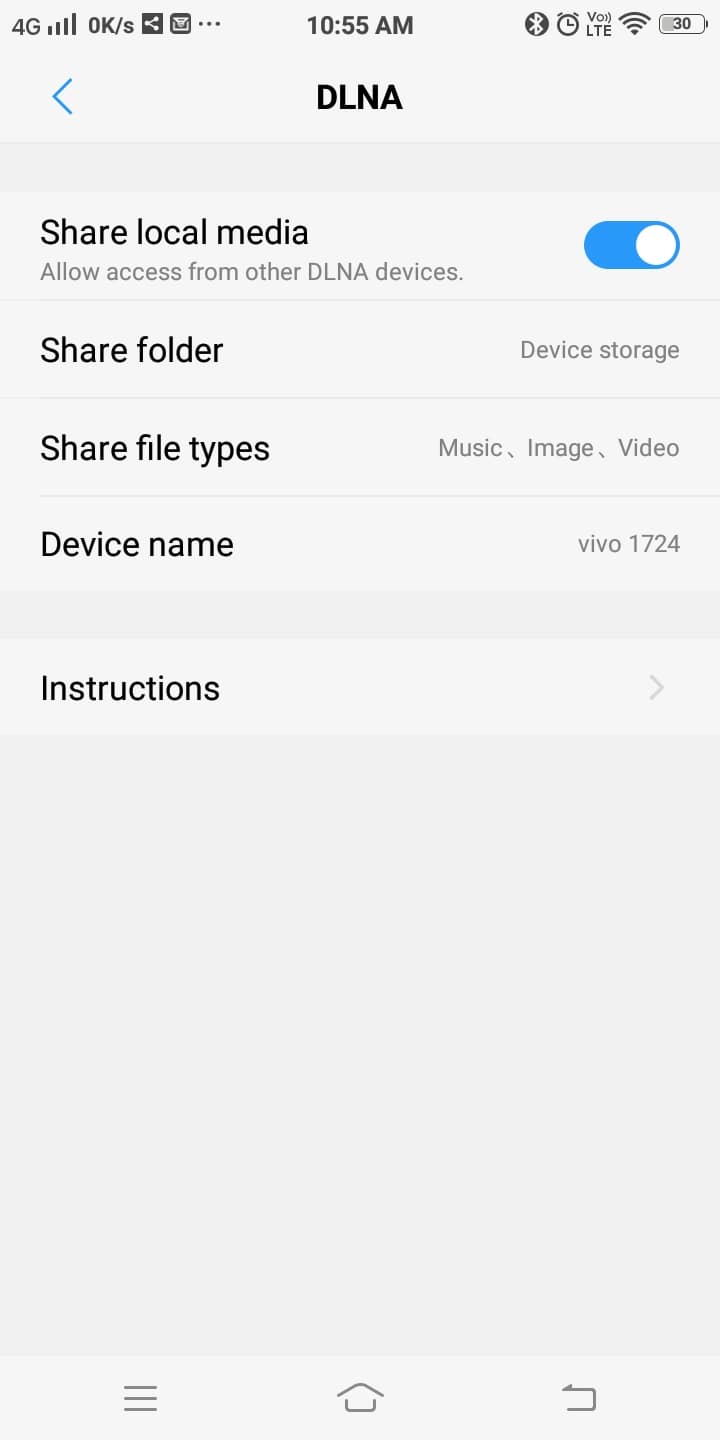
Hinweis: Wenn Ihr Gerät die Option „Lokale Medien freigeben“ nicht bietet, wenden Sie sich für weitere Unterstützung an den Gerätesupport.
5. Installieren Sie als Nächstes die Media Player -App auf Ihrer Xbox One. Navigieren Sie zum Store und installieren Sie die Media Player-App.
6. Wenn Sie fertig sind, klicken Sie auf Starten . Suchen Sie nun nach verfügbaren Geräten in Ihrer Nähe und stellen Sie eine Verbindung mit Ihrem Android-Telefon her.
7. Wählen Sie abschließend den Inhalt, den Sie auf dem Xbox-Bildschirm anzeigen möchten, aus der durchsuchbaren Oberfläche aus.
8. Nachdem Sie den Inhalt ausgewählt haben, klicken Sie auf Play . Und der Inhalt wird automatisch von Ihrem Telefon auf die Xbox One gestreamt.
Daher kann Ihr Android als Plattform verwendet werden, um Medienstreaming über Xbox One zu ermöglichen.
Lesen Sie auch: So zeigen Sie den Akkustand von Bluetooth-Geräten auf Android an
Methode 5: Mit AirSync auf Xbox One übertragen
Hinweis: Bevor Sie mit dieser Methode fortfahren, aktivieren Sie die Dateifreigabeoption in Ihrem Android, wie in der vorherigen Methode beschrieben.
1. Installieren Sie AirSync wie gezeigt aus dem Play Store .
Hinweis: Stellen Sie sicher, dass Ihre Xbox und Ihr Android-Telefon mit demselben Wi-Fi-Netzwerk verbunden sind.
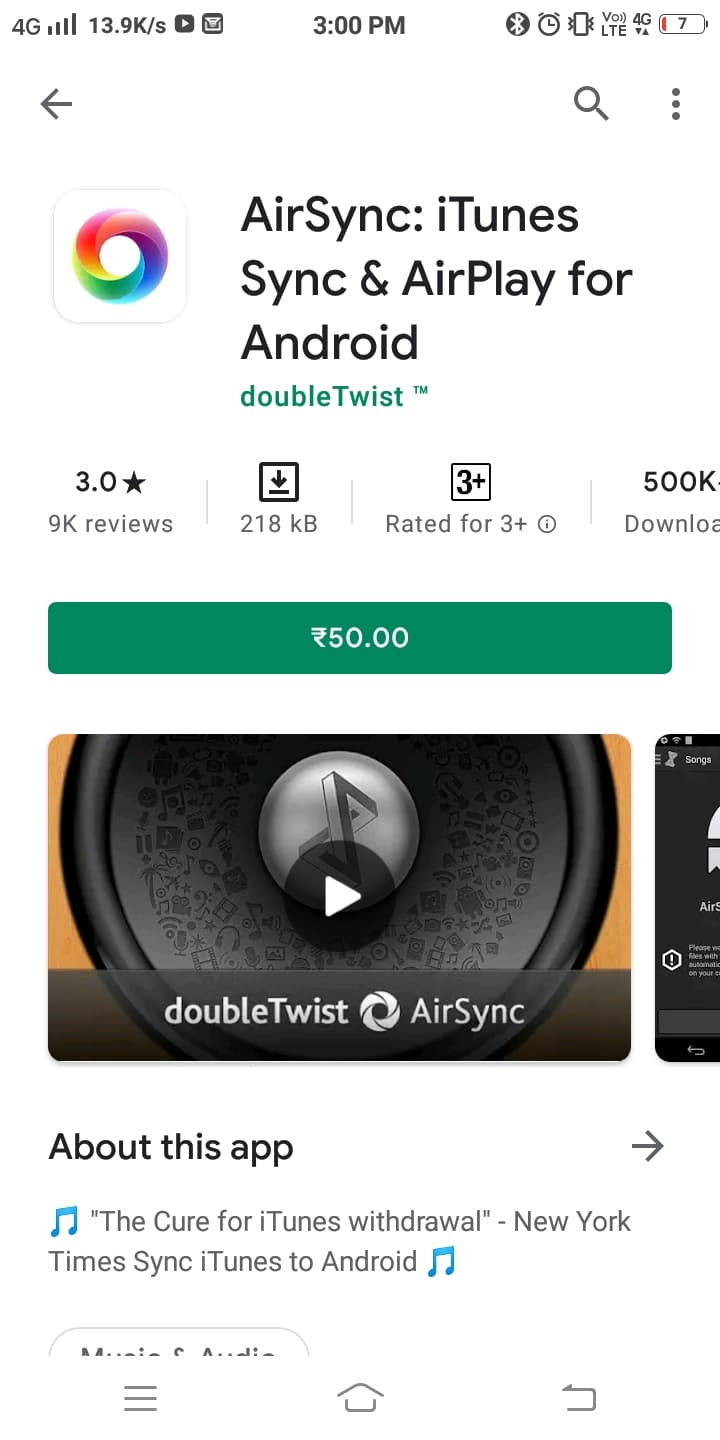
Hinweis: Die kostenlose Anwendung doubleTWIST wird bei der Installation von AirSync auch auf Ihrem Gerät installiert.
2. Aktivieren Sie die Streaming-Option, indem Sie AirTwist und AirPlay auswählen. Dadurch wird die AirSync-Anwendung auf der Xbox-Konsole aktiviert.
3. Sie können die Medien über die Xbox-Konsole mit der kostenlosen Double TWIST- App auf Ihrem Mobilgerät streamen.
4. Jetzt fordert ein Popup die Streaming-Berechtigung an. Wählen Sie hier die Xbox -Konsole als Ausgabegerät aus und tippen Sie auf das DoubleTwist Cast- Symbol.
Hinweis: Nach diesem Vorgang bleibt Ihr Bildschirm für eine Weile leer. Bitte ignorieren Sie es und warten Sie, bis der Streaming-Vorgang von selbst beginnt.
Empfohlen:
- Fix Wireless Xbox One Controller erfordert eine PIN für Windows 10
- Wie entferne ich das Sprachfenster von Xbox-Spielen?
- So streamen Sie Origin-Spiele über Steam
- So beheben Sie, dass OBS kein Spiel-Audio aufzeichnet
Wir hoffen, dass diese Anleitung hilfreich war und Sie von Ihrem Android-Telefon auf Xbox One übertragen konnten. Lassen Sie uns wissen, welche Methode für Sie am besten funktioniert hat. Wenn Sie Fragen/Kommentare zu diesem Artikel haben, können Sie diese auch gerne im Kommentarbereich hinterlassen.
